「リスティング広告をスマホのみで出稿するやり方が分からない」
「デバイス別での設定はどこでやるの?」
リスティング広告を配信しているとデバイス別で効果の良し悪しが出てきて、スマホの効果が良いとなればスマホのみにリスティング広告の配信を絞りたくなると思います。
ただリスティング広告をスマホのみに配信するやり方はただチェックをするとかでは無いため、上記のように困ってしまう方も多いです。
リスティング広告をスマホのみに出稿する場合は、デバイス別の入札単価調整比および入札単価調整率という項目でパソコンとタブレットの調整比率を「-100%」に設定する必要があります。
なぜならリスティング広告ではデバイス別での配信設定を個別に行うことが出来ず、スマホのみに出稿する場合はスマホ以外のデバイスであるパソコンとタブレットで「0円」で入札を行うという状況を作る必要があるからです。
そこで今回は、リスティング広告をスマホのみで出稿するために必要な入札単価調整比についてご紹介させて頂き、実際のやり方を管理画面の画像付きで解説させて頂きます。
なおGoogle広告では「入札単価調整比」、Yahoo!では「入札単価調整率」と呼びますが、この記事では説明の便宜上「入札単価調整比」に統一して記載をさせて頂きます。
デバイス毎の入札単価調整比とは?
通常リスティング広告は一つの広告文およびキーワードでパソコン・タブレット・スマホの3デバイスへの配信が行われます。
そして入札を行う単価は対象となるキーワードもしくは広告グループに設定した単価で入札が行われることになるのですが、そのままだと各デバイスともに同じ単価で入札が行われてしまいます。
パソコンのデバイスでの成果が良くて、スマホでの成果が悪いなどが分かった場合、パソコンの入札単価を引き上げて、スマホの入札単価を引き下げるという対応を行いたいですよね?
それを実現出来るのが、デバイス毎に設定を行える入札単価調整比というものになります。
この入札単価調整比は、キャンペーン単位もしくは広告グループ単位で設定を行うことができます。
引き上げを行う場合は「0~900%」まで設定を行うことができ、引き下げを行う場合は「1~100%」までとなります。
そしてこの入札単価調整比を各デバイス毎に設定出来るという形になっています。
例えば、広告グループAに入っているキーワードの入札単価が50円の場合に、広告グループAのデバイスの入札単価調整比を以下のように設定したとします。
- パソコン入札単価調整比:50%引き上げ
- スマホ入札単価調整比:30%引き下げ
- タブレット入札単価調整比:70%引き下げ
この場合、実際に配信される場合の入札単価は以下のように計算が行われます。
- パソコンの入札単価:50円×(1+0.5)=75円
- スマホの入札単価:50円×(1-0.3)=35円
- タブレットの入札単価:50円×(1-0.7)=15円
つまりキーワード自体には入札単価を「50円」しか入れていないのですが、デバイス毎の入札単価調整比を使用することでそれぞれのデバイス毎に単価を変化させることが可能になります。
この機能を活用すれば、デバイス毎に成果の違いが生じている場合であっても、入札単価をデバイス別でコントロールしていくことが出来ます。
スマホのみに出稿する場合の方法
ここまででデバイスの入札単価調整比がどのような機能なのか、分かってきたと思います。
それでは今度はこの機能をどのように活用してスマホのみに配信設定をするのかをご紹介させて頂きます。
入札単価調整比をいくつに設定するのか?
スマホのみに出稿する場合、他のデバイスであるパソコンとタブレットでの配信をしないことが出来ればいいわけです。
配信をしないということは入札単価を「0」円にすることが出来れば、配信がされないということが考えられますね。
先ほどの項目でデバイスの入札単価調整比は、引き下げの場合「1~100%」まで設定を行えるとお伝えさせて頂きましたが、「100%」の引き下げを行えば入札単価を0円にすることが出来ます。
例えば、広告グループBに入っているキーワードの入札単価が100円で、広告グループBのパソコンの入札単価調整比を「100%」引き下げの設定を行います。
その場合、以下のような計算となり入札単価は0円となります。
パソコンの入札単価:100円×(1-1.0)=0円
つまりリスティング広告をスマホのみに配信したい場合は、対象となるキャンペーンもしくは広告グループのデバイスの入札単価調整比で、パソコンとタブレットの調整比率を「100%」引き下げにすることで可能になります。
実際の設定方法(画像付き)
それでは実際にスマホのみに配信を行う場合のGoogleとYahoo!の管理画面の設定方法を画像付きでご紹介させて頂きます。
なおキャンペーンに対して設定する方法をご紹介させて頂きますが、広告グループに設定する場合もほぼ同様となります。
Google Ads(Google広告)の場合
①左側のサイドメニューから対象のキャンペーンをクリック
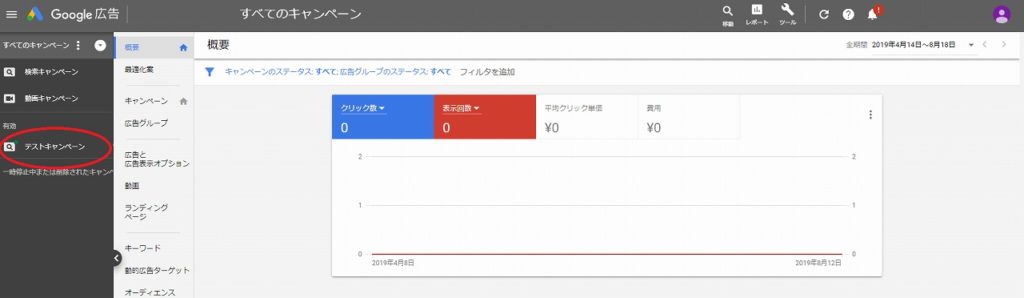
②左側のサブメニューからデバイスをクリック
③メイン画面に表示されたデバイスの「パソコン」と「タブレット」にチェックを入れて、「編集」⇒「入札単価調整比を変更」をクリック
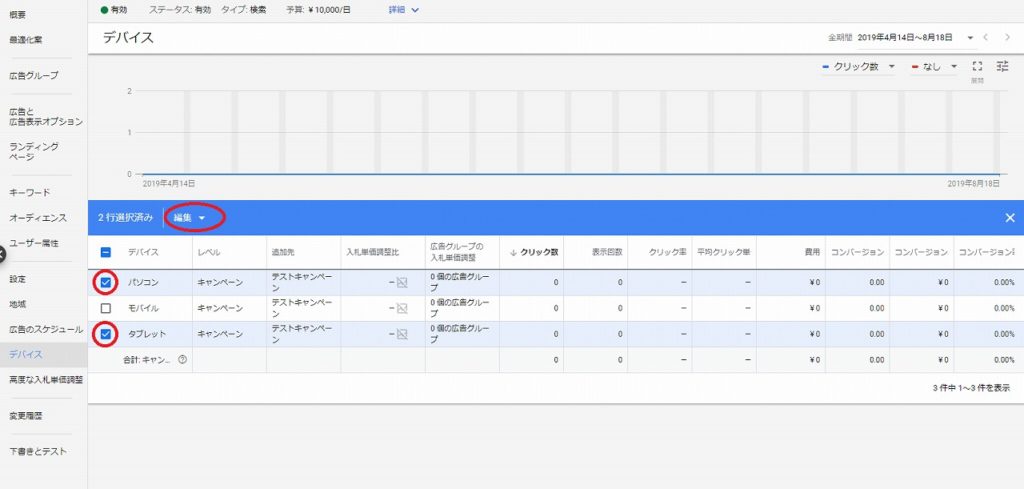
④「引き下げ」を選択して「100%」と入力して適用
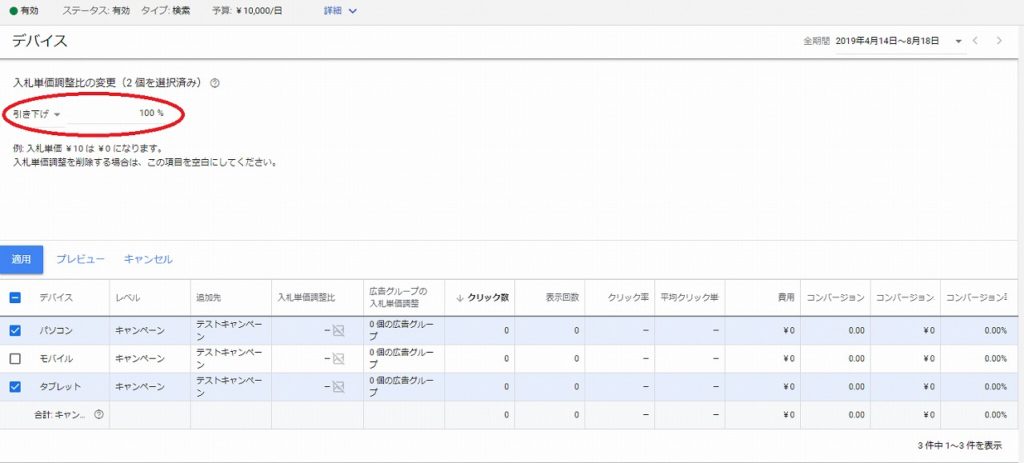
⑤「パソコン」と「タブレット」の項目に「-100%」と入力されていれば完了

Yahoo!プロモーション広告の場合
①左側のサイドメニューから対象のキャンペーンをクリック(「+」のところではなく名称部分をクリック)
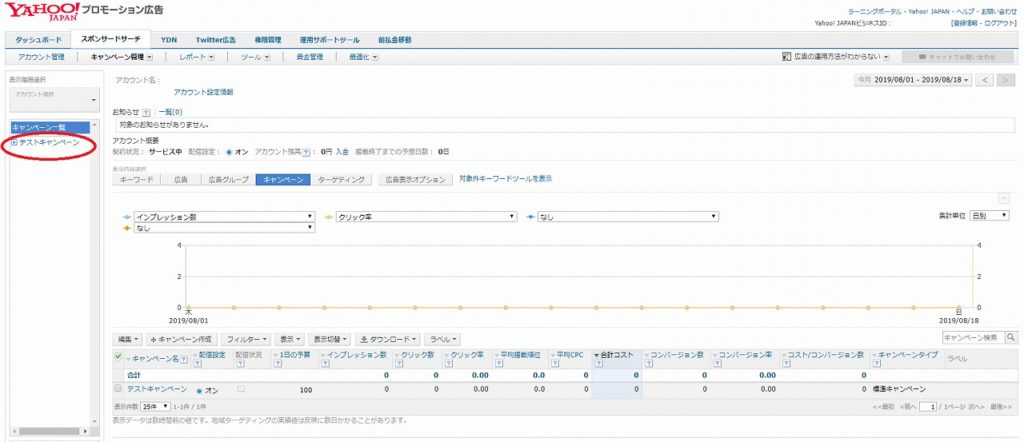
②表示内容選択で「ターゲティング」をクリック
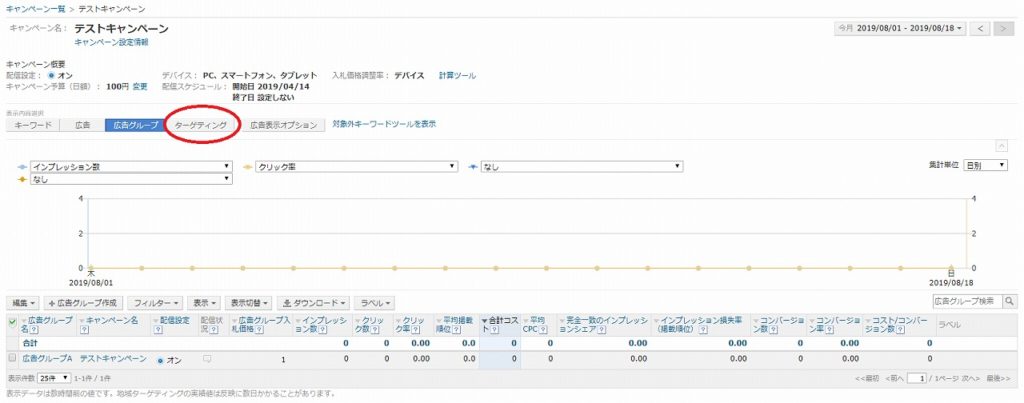
③「デバイス」をクリック
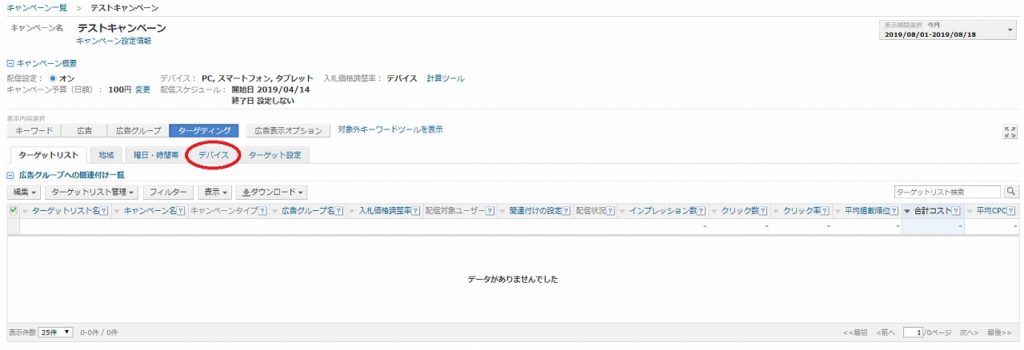
④「PC」と「タブレット」にチェックを入れて「編集」をクリック
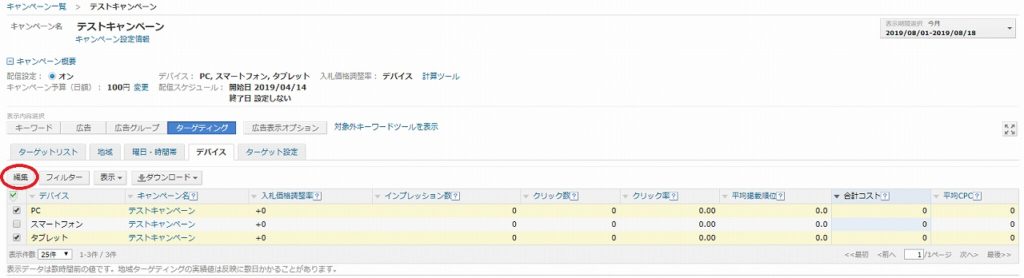
⑤入札単価調整率の項目に「引き下げ率」を選択して「100」と入力。右側に表示される矢印のマークをクリック。
⑥「PC」と「タブレット」のどちらにも同じ内容が入ったら「変更」をクリックで完了
以上、画面と同じように進めて頂ければそのキャンペーンはスマホのみの配信となります。
注意点
デバイスの入札単価調整比でスマホのみの配信を行えることが分かったと思いますが、この100%引き下げの設定を行う上で注意点が一つあります。
デバイス毎の入札単価調整比はキャンペーンもしくは広告グループに設定できるとお話しさせて頂きました。
広告グループに入札単価調整比を設定していない場合は、キャンペーンの入札単価調整比がその広告グループには適用されます。
また広告グループに入札単価調整比を設定している場合は、キャンペーンの入札単価調整比は使われず広告グループに設定した内容がそのまま適用されます。
そのため、例えば以下のような設定であれば、
| 項目 | デバイス | 入札単価調整比 |
| キャンペーン | パソコン | 50%引き上げ |
| スマホ | 40%引き下げ | |
| タブレット | 60%引き下げ | |
| 広告グループ | パソコン | 20%引き上げ |
| スマホ | 15%引き下げ | |
| タブレット | 30%引き上げ |
色づいている箇所である広告グループに設定した入札単価調整比がその広告グループでは使われます。
しかし、キャンペーンに対してスマホのみの配信、つまり「パソコン」と「タブレット」の入札単価調整比を100%引き下げで入力した場合は、
| 項目 | デバイス | 入札単価調整比 |
| キャンペーン | パソコン | 100%引き下げ |
| スマホ | 40%引き下げ | |
| タブレット | 100%引き下げ | |
| 広告グループ | パソコン | 20%引き上げ |
| スマホ | 15%引き下げ | |
| タブレット | 30%引き上げ |
パソコンとタブレットは100%引き下げを設定しているキャンペーンの入札単価調整比が優先されるため、この広告グループ自体もスマホのみの配信設定が行われることになりますので、注意が必要です。
つまりキャンペーンにとある対象デバイスの入札単価調整比に「100%」引き下げの設定を行った場合、そのキャンペーン配下にある全ての広告グループが強制的に対象となります。
キャンペーンに「100%」引き下げを設定して、でもこの広告グループは配信したいからといって個別で設定してあげても反映されません。
もし一部の広告グループでは全デバイス出稿したいということでしたら、「100%」引き下げの設定は広告グループ単位で行うようにしましょう。
ディスプレイ広告や動画広告は配信デバイスを選択できる
ここまでリスティング広告でスマホのみに配信する方法をご紹介させて頂きましたが、ではGDNやYDNのディスプレイ広告やTrueViewなどの動画広告などはどのような設定になるのでしょうか?
これに関しても基本的には先ほどのリスティング広告と同様にデバイス毎に入札単価調整比を設定することが出来ますので、パソコンとタブレットの入札単価調整比を「100%」引き下げる設定にすればスマホのみに配信することが出来ます。
ただリスティング広告と異なる点としては配信デバイスを選択することができるため、入札単価調整比を使わなくてもデバイスをスマホのみに設定することが出来ます。
個人的には入札単価調整比の設定の方が全てのメニューで同じ作業で済むのでおすすめですが、配信デバイスの選択の方法についても以下ご紹介させて頂きます。
Google Ads(Google広告)の場合
※以下の方法はキャンペーン単位でのみ設定を行うことができ、広告グループ単位では行えません。
①左側のサイドメニューから対象となるディスプレイもしくは動画のキャンペーンをクリック
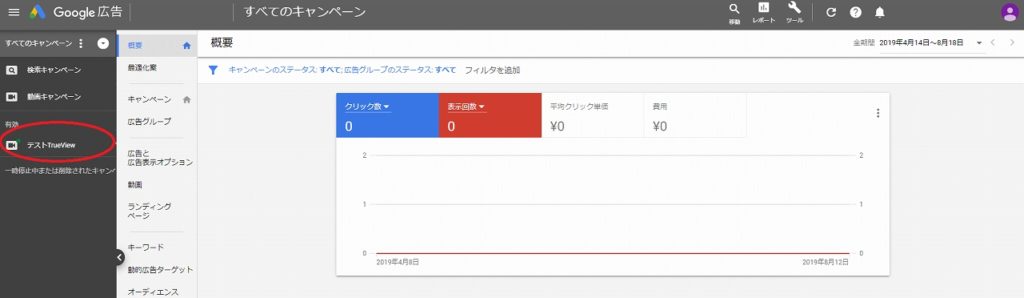
②左側のサブメニューから設定をクリック
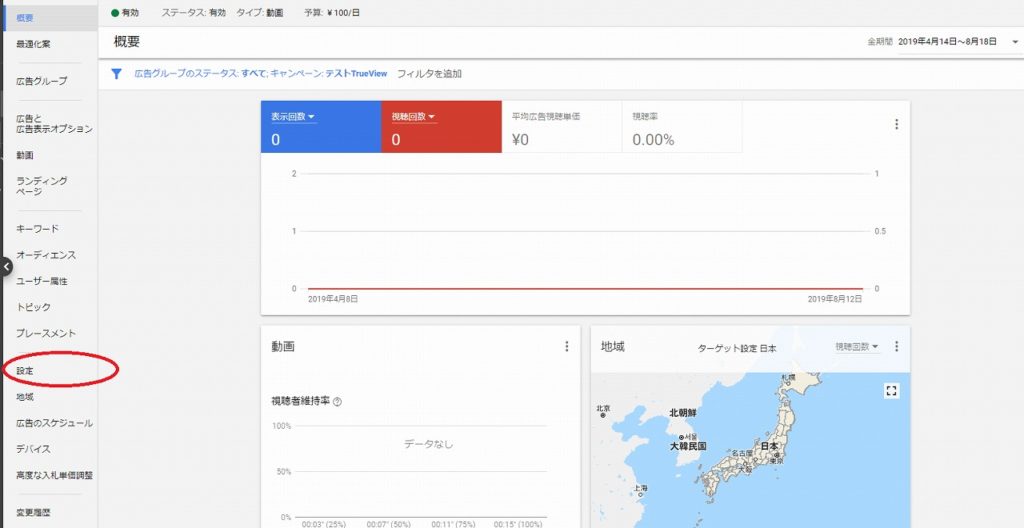
③一番下の「その他の設定」をクリック
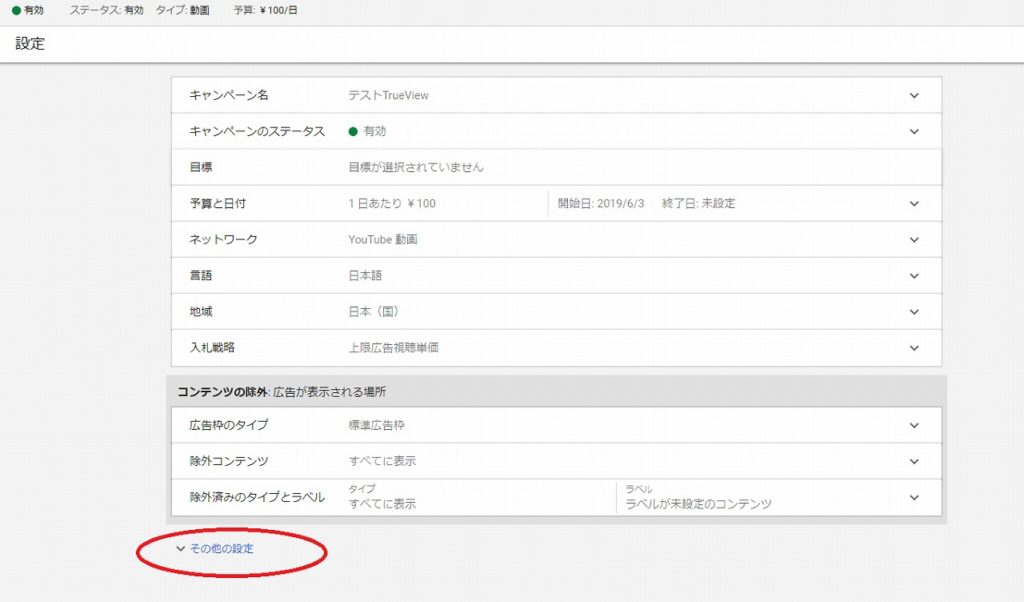
④開いた中から「デバイス」をクリック
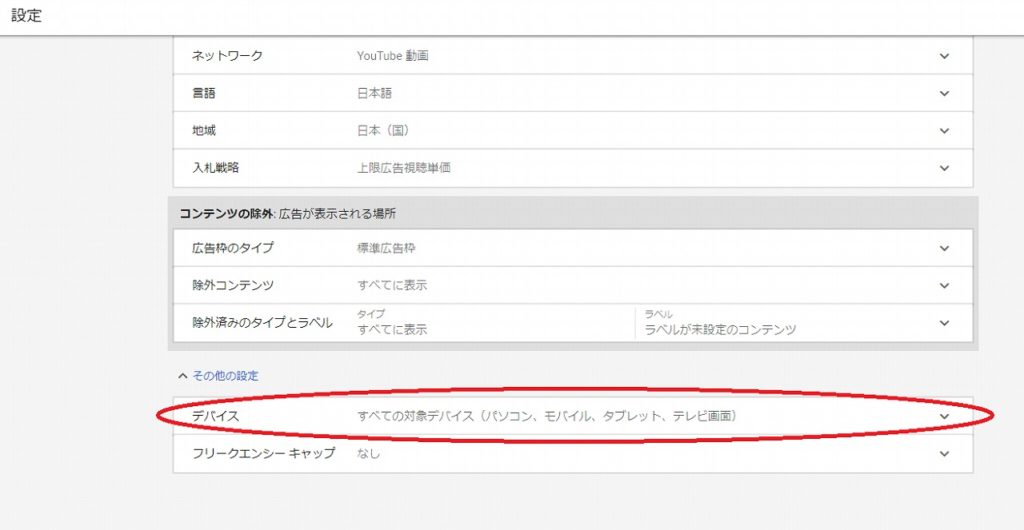
⑤「デバイスごとにターゲティングを指定」をクリックするとデバイスにチェックを入れられるため、「スマホ(モバイル)」以外のチェックを外して保存で完了
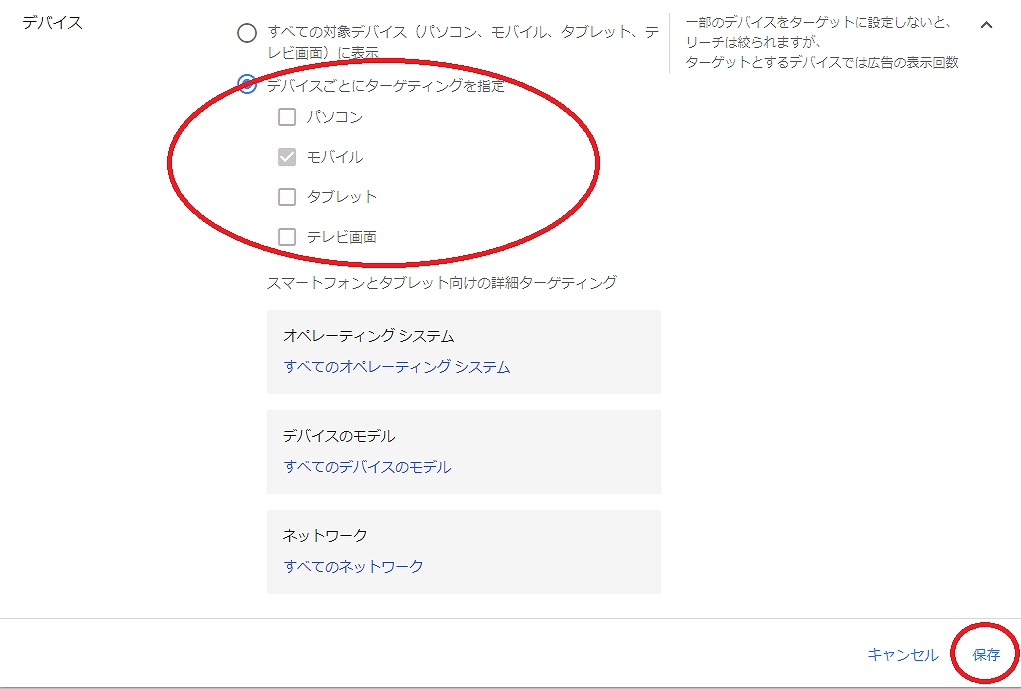
YDNの場合
※YDNはキャンペーン単位でのデバイス調整および配信設定は出来ないため、以下は広告グループでの設定となります。(大量に広告グループがある場合は、キャンペーンエディター(YDN)から行うことを推奨いたします。)
①左側のサイドメニューから対象のキャンペーンをクリック(「+」のところではなく名称部分をクリック)
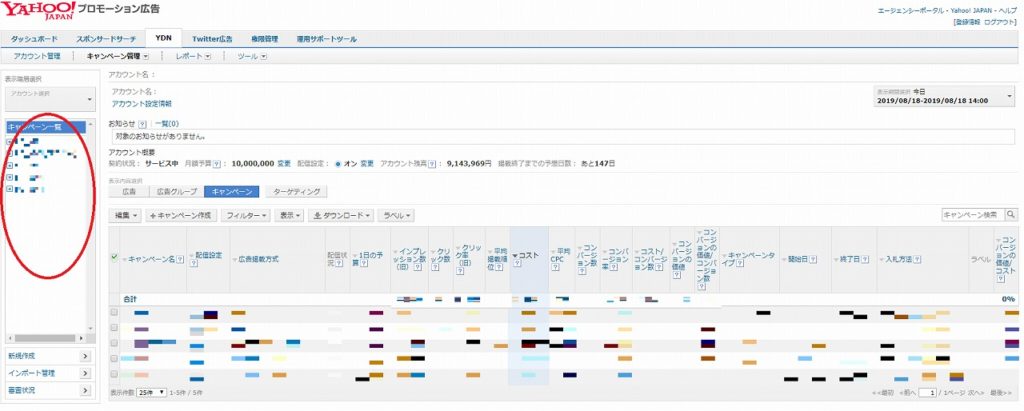
②対象の広告グループを選択
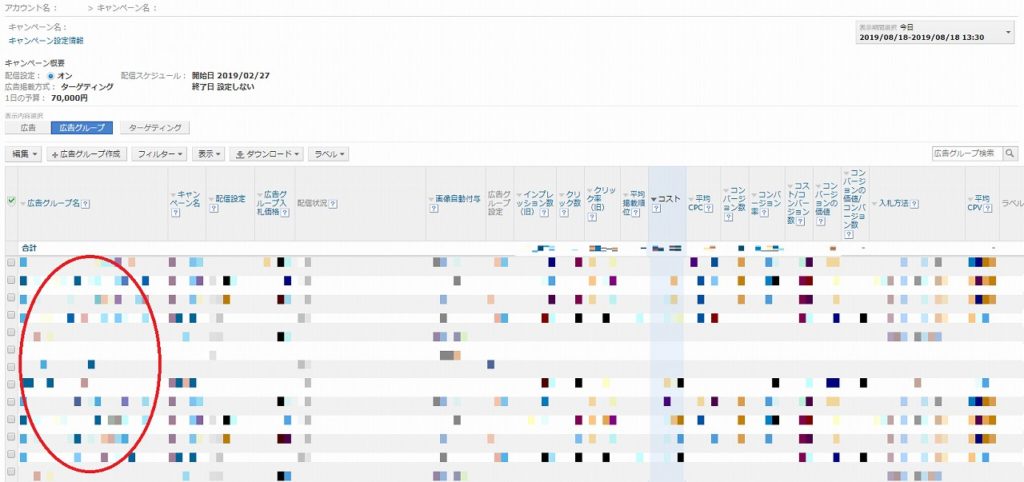
③表示内容選択からターゲティングを選択
④デバイスを選択
⑤「PC」と「タブレット」にチェックを入れて「編集」⇒「選択したターゲティング設定を編集」をクリック
⑥ターゲティング設定を「無効」にして隣の矢印をクリック
⑦「変更」をクリックして完了
まとめ
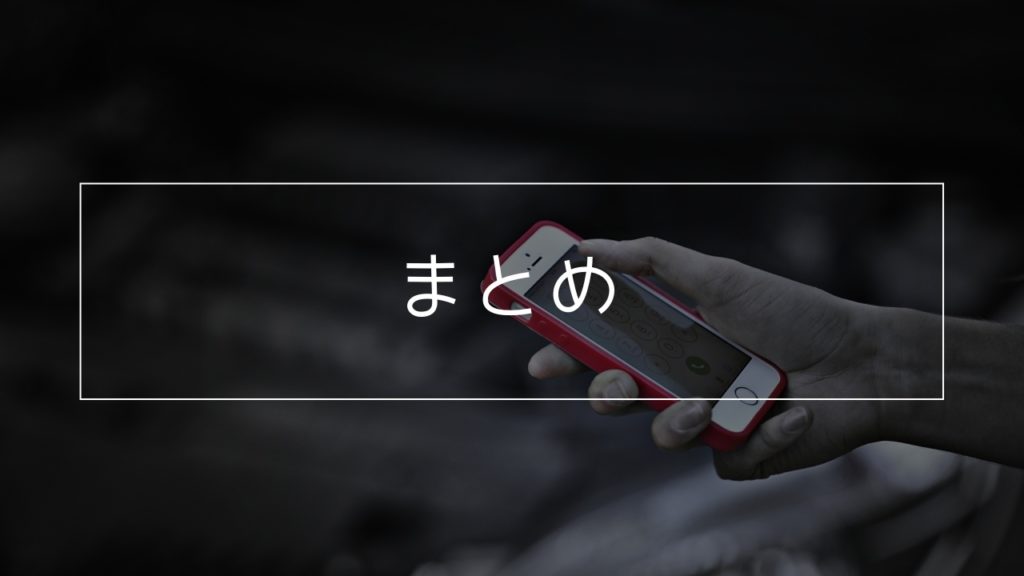
以上、今回はリスティング広告でスマホのみに配信する設定のやり方をご紹介させて頂きましたが、いかがでしたでしょうか?
リスティング広告をスマホのみに配信する場合は、「パソコン」と「タブレット」のデバイスで入札単価を「0円」にさせる必要があり、その設定を行うためにはデバイスの入札単価調整比を「100%」引き下げにする必要があります。
この設定を行うと、計算上は「パソコン」と「タブレット」の入札単価は0円となり、事実上スマホのみの配信となります。
デバイスの入札単価調整比はリスティングの運用上、設定を行うことで数値の改善にも繋がる項目となりますので、是非内容や設定方法を理解しておくことをおすすめいたします。
最後までお読みいただきましてありがとうございました。

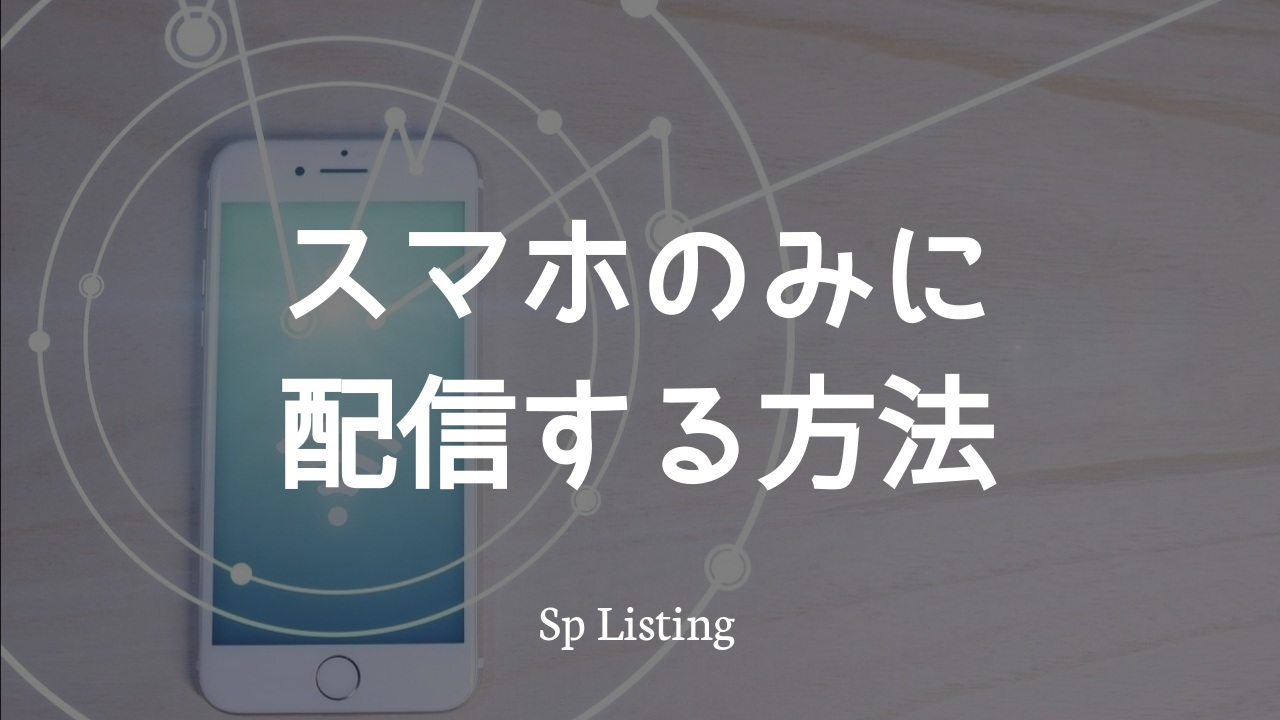
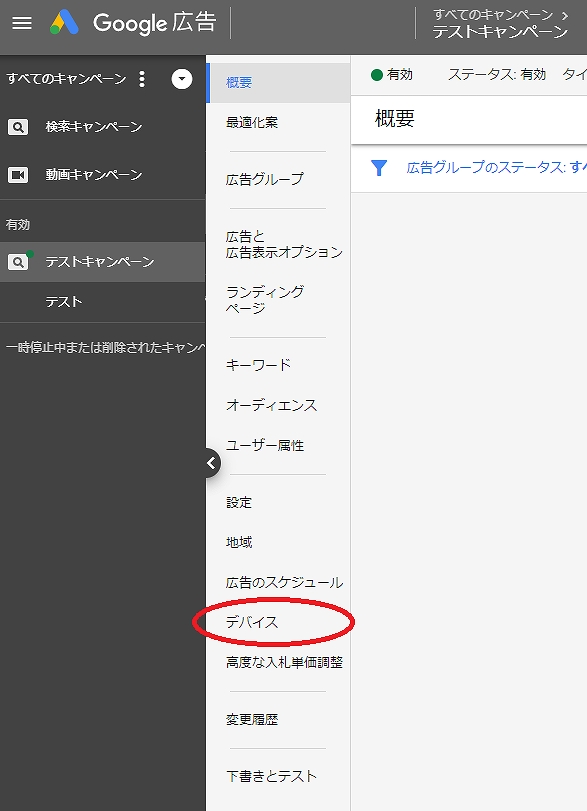
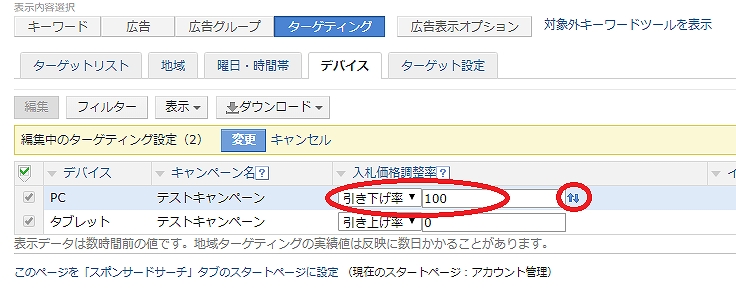
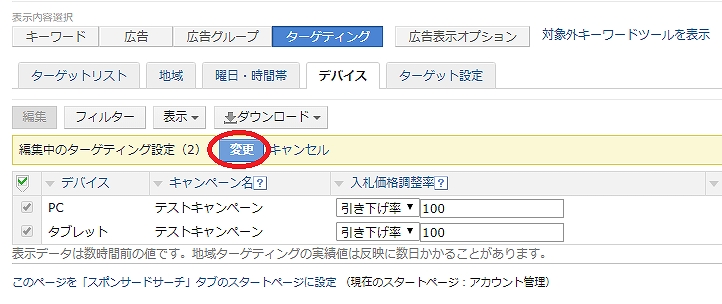
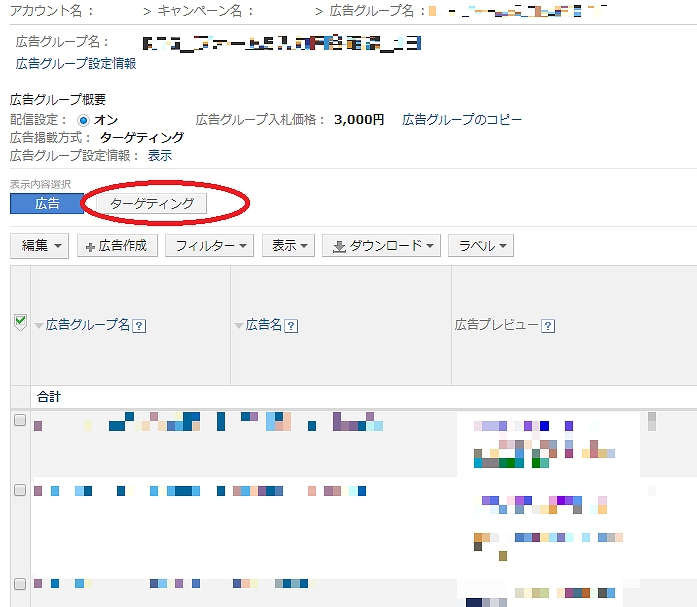
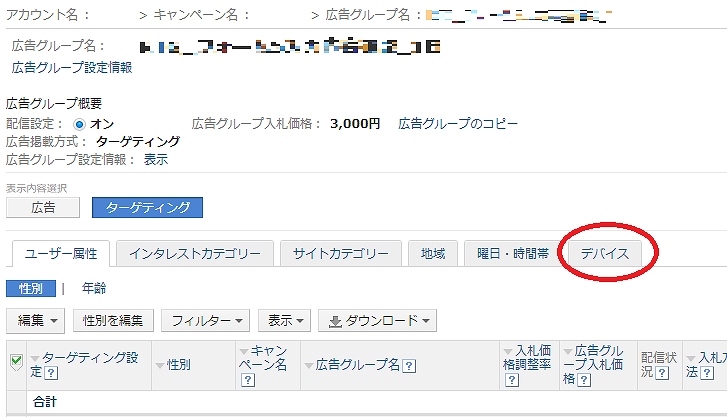
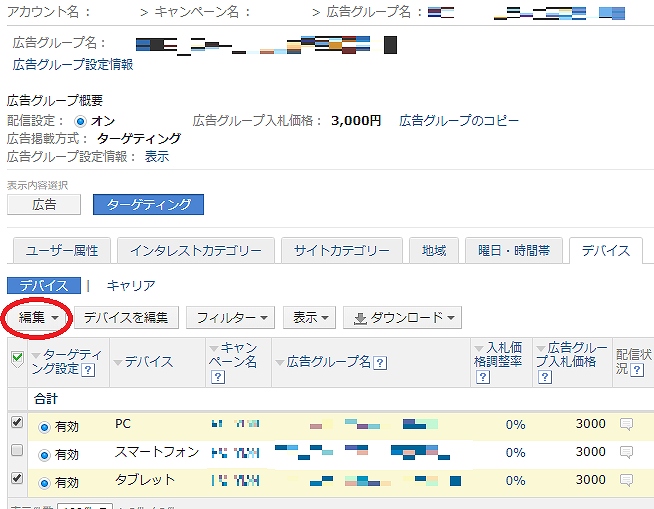
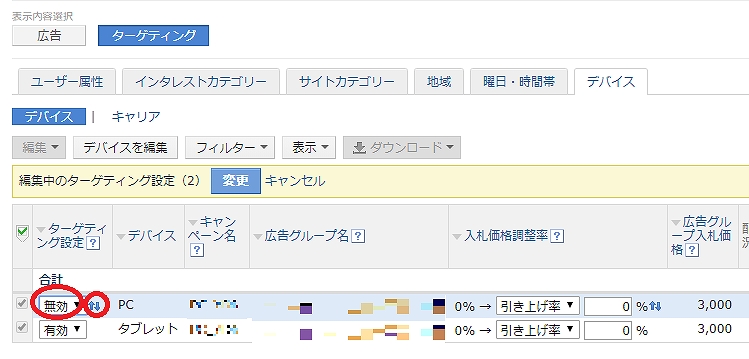
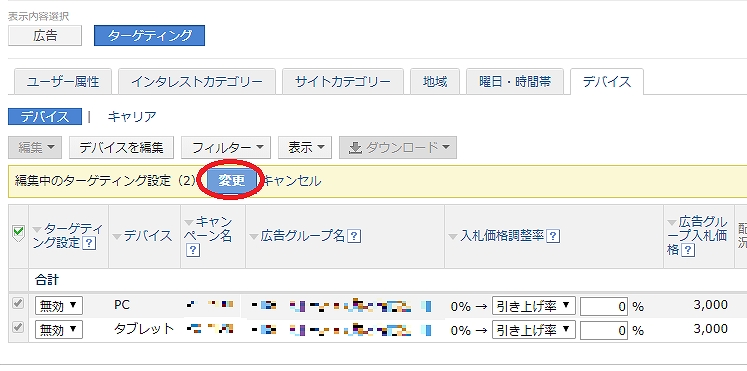


コメント